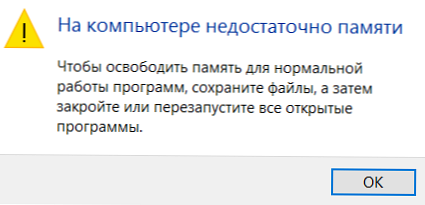В браузъра Mozilla Firefox някои потребители срещат проблем: когато посещават сайтове, се отваря страница с надпис: „Тази връзка не е доверена“. Освен това такова съобщение не се появява на всички сайтове, а само на тези, които използват защитена връзка..
Много сайтове използват криптографския протокол SSL (Secure Sockets Layer) за сигурен трансфер на данни. За сигурен обмен на информация се извършва криптиране на трафика.
Съдържание:- Подмяна на файл с база данни на сертификати в Firefox
- Деактивирайте проверката на сигурната връзка
- Какво да направите, преди да добавите сертификат
- Добавяне на сертификат за антивирус на Kaspersky
- Добавяне на сертификат на Adguard
- Изводи на статията
- Тази връзка не е доверена в Mozilla Firefox (видео)
За проверка на връзката се използват сертификати за сигурност. Сертификатът за сигурност идентифицира уебсайта.
При нормална връзка ще видите в адресната лента на браузъра адреса на сайт от този вид: "http: // име на сайта". Ако сайтът използва SSL криптиране, тогава в адресната лента на браузъра ще видите подобна връзка: "https: // име на сайта". Името на протокола завършва с буквата "s", така че можете да видите, че този сайт използва защитена връзка.
Много големи сайтове и портали (търсачки, пощенски услуги и т.н.) преминаха към SSL криптиране (HTTPS протокол). Постепенно други сайтове ще преминат към използване на сигурна връзка..
В случай на Mozilla Firefox, браузърът се опитва да провери идентификатора, за да се увери, че ще бъдете насочени към желания сайт, а не към друг (фалшив). По някаква причина идентификаторът на този сайт не можа да бъде проверен. Следователно на страницата на браузъра ще видите съобщение: „Тази връзка е ненадеждна“.
Това съобщение се появява вместо страница в сайт, който използва протокола HTTPS, например, Yandex и страници в търсачката на Google.

Ако кликнете върху бутона „Махай се оттук!“, Тогава проблемът не може да бъде решен. Отворете секцията „Технически подробности“, за да видите подробностите за проблема: обяснение на ситуацията и код за грешка (код на грешка: sec_error_unknown_issuer).

В друг браузър, инсталиран на вашия компютър, отворете страницата за поддръжка на Mozilla (https://support.mozilla.org/en/kb/poyavlyaetsya-soobshenie-ob-oshibke-eto-soedinenie). Защо в друг браузър? Тъй като помощната страница на Firefox използва защитена връзка (HTTPS), следователно с този проблем не можете да отворите тази страница.
Как мога да премахна съобщението за ненадеждна връзка в Mozilla Firefox? Тук няма да разглеждаме екзотични случаи, като например грешна дата, зададена на компютъра. Основните причини за проблем с недоверие в връзката (тази връзка е ненадеждна): повреда на коренния сертификат, действията на антивирусни и защитни стени, други програми, които контролират трафика (Adguard).
Подмяна на файл с база данни на сертификати в Firefox
Сертификатите за сигурност в Mozilla Firefox се съхраняват в потребителския профил във файла "cert8.db". Този файл може да е повреден, така че има ситуация с невалиден сертификат за защита.
За да възстановите базата данни на сертификати, ще трябва да изтриете повредения файл "cert8.db" от браузъра.
В прозореца на браузъра Mozilla Firefox кликнете върху бутона "Отваряне на менюто". След това кликнете върху бутона "Отваряне на менюто за помощ" (с въпросителен знак). В контекстното меню изберете "Проблем за решаване на информация".
В секцията „Информация за приложението“, срещу елемента „Папка на профила“, кликнете върху бутона „Преглед на папката“. В прозореца на Explorer се отваря папката с профили в Firefox.
Изключете браузъра и след това изтрийте файла "cert8.db" от профила.

След това стартирайте браузъра отново, файлът "cert8.db" ще бъде пресъздаден след стартиране на Mozilla Firefox. Проверете браузъра си за безопасни сайтове. Ако не можете да премахнете съобщението за ненадеждна връзка, това означава, че трябва да използвате други методи, за да разрешите проблема.
Деактивирайте проверката на сигурната връзка
Можете да разрешите този проблем, като деактивирате контрола на защитените HTTPS връзки (SSL) в антивирусните настройки или в програмата, която контролира трафика (Adguard). Използвайки примера на антивируса на Kaspersky (Kaspersky Internet Security), в настройките на антивируса трябва да въведете „Мрежови настройки“.
Тук ще видите, че по подразбиране се активира опцията "Проверете защитените връзки, когато това се изисква от компоненти за защита". Деактивирайте проверката на сигурната връзка.

По същия начин можете да деактивирате трафика на SSL потвърждение (HTTPS) в Adguard. След рестартиране на браузъра проблемът с ненадеждните връзки трябва да изчезне.
Не препоръчвам да деактивирате сканирането на защитени връзки в антивируса, защото сигурността на вашия компютър ще пострада. Има правилно решение на този проблем: добавяне на сертификати за сигурност.
Какво да направите, преди да добавите сертификат
Преди да добавите сертификати от антивирус на Kaspersky и Adguard, трябва да направите скрити папки и файлове видими, защото сертификатите за сигурност са разположени в скрити папки на компютъра. В зависимост от операционната система, инсталирана на вашия компютър (в различни версии на Windows, процедурата е малко по-различна), активирайте показването на скрити папки и файлове.
Може да се интересувате също от:- Как да видите паролата под звездички (точки) в браузъра
- Режим инкогнито в Chrome, браузър Yandex, Firefox, Opera, Edge, Internet Explorer
Добавяне на сертификат за антивирус на Kaspersky
В Mozilla Firefox кликнете върху бутона "Отваряне на менюто". След това кликнете върху бутона "Настройки". На страницата с настройки на браузъра отворете раздела „Разширени“ и след това отидете на раздела „Сертификати“. След това кликнете върху бутона "Преглед на сертификатите".
В прозореца "Управление на сертификати" отворете раздела "Автори на сертификати" и след това кликнете върху бутона "Импортиране ...".

След това в прозореца на Explorer, който се отваря, преминете по следния път:
В: \ Програмни данни \ Лаборатория на Касперски \ AVP16 \ Данни \ Серт \ (фалшив) Личен корен сертификат на Антивирус Касперски.cer
Изберете файла (фалшив) личен корен сертификат на Kaspersky Anti-Virus.cer "на сертификата за сигурност и натиснете бутона" Отваряне ".

В прозореца "Изтегляне на сертификат" активирайте следните елементи: "Доверете се при идентифициране на уебсайтове", "Доверете се при идентифициране на потребители на електронна поща", "Доверете се при идентифициране на производители на софтуер", за да може сертификатът за сигурност да работи във вашия браузър. След това кликнете върху бутона "OK".

За да проверите сертификата, кликнете върху бутона "Преглед". В прозореца за преглед на сертификата за сигурност ще видите неговите свойства. Обърнете внимание на валидността на сертификата, сертификатът за сигурност трябва да е валиден в даден момент.

След това рестартирайте браузъра Mozilla Firefox и след това отворете сайта, който има защитена връзка (yandex.ru, google.ru, mail.ru и т.н.). Ако проблемът с ненадеждната връзка е бил в антивируса, тогава сайтът, използващ SSL криптиране, ще се отвори без проблеми.
Добавяне на сертификат на Adguard
Доста често проблемът с недоверие възниква от програмата Adguard. Adguard монитори за рекламен софтуер осигуряват трафик в браузърите.
В настройките на програмата Adguard можете да деактивирате проверката на защитените връзки в браузъра. Това ще се отрази неблагоприятно на нивото на сигурност на вашия компютър. Следователно, ще бъде по-добре да направите същото, както в случая с антивируса: добавете сертификата за сигурност Adguard към браузъра Mozilla Firefox.
Въведете настройките на браузъра Mozilla Firefox (можете да прочетете повече за това по-горе), след което отворете прозореца "Управление на сертификати". В този прозорец кликнете върху бутона "Импортиране ...".
В прозореца на Explorer, който се отваря, отидете по пътя:
C: \ Програмни данни \ Adguard \ NetworkTemp \ SSL
В папката "SSL" изберете файла на сертификата за сигурност "Adguard Personal CA.cer" и натиснете бутона "Отваряне".

В прозореца "Изтегляне на сертификат" активирайте следните елементи: "Доверете се при идентифициране на уебсайтове", "Доверете се при идентифициране на потребители на електронна поща", "Доверете се при идентифициране на производителите на софтуер" и натиснете бутона "OK".

За да видите сертификата за сигурност на Adguard, кликнете върху бутона "Преглед" в този прозорец. Обърнете внимание на датите на валидност на сертификата.
Рестартирайте браузъра си и след това влезте в сайт, използвайки защитена връзка. Ще видите, че проблемът с ненадеждната връзка в Mozilla Firefox е разрешен.
В настройките на компютъра изключете показването на скрити файлове и папки.
Изводи на статията
В браузъра Mozilla Firefox, когато проверявате сертификата за сигурност, който се получава, когато влезете в сайт, който поддържа защитена връзка, може да получите съобщение: „Тази връзка е ненадеждна“. В повечето случаи това се случва поради влиянието на антивирусни програми или програми, които контролират защитения трафик. Правилното решение на проблема: добавяне на сертификат за сигурност във Firefox от антивирус или от Adguard.
Тази връзка не е доверена в Mozilla Firefox (видео)
https://www.youtube.com/watch?v=QXlP6xRu7e0Подобни публикации:- Как да стартирате множество профили на Firefox
- Yandex Browser Manager
- MusicSig за изтегляне на музика и видеоклипове от VKontakte
- Класически възстановител на теми за промяна на външния вид на Firefox
- Режим на четене на Firefox